Vienkārša un ātra Android sakņu rokasgrāmata

Pēc Android tālruņa saknes piekļuves iegūšanas jums ir pilnīga piekļuve sistēmai un varat palaist daudzu veidu lietotnes, kurām nepieciešama saknes piekļuve.
Nav jābrīnās, ka daudzu mūsu dzīves pamatā ir dažādas ierīces, kas pastāvīgi pretendē uz mūsu uzmanību. Lielais paziņojumu skaits vien ir viens no galvenajiem iemesliem, kāpēc pulksteņi ir ieguvuši popularitāti, kā arī daudzie ieguvumi veselībai, ko tie sniedz. Bet pat tad, ja jums ir viedpulkstenis, tas ne vienmēr nozīmē, ka jūs faktiski izmantosit savu tālruni mazāk, it īpaši, ja tiek parādīts paziņojums par darbību.
Kas ir digitālā labklājība?
Dažu pēdējo gadu laikā Apple ar iOS un Google ar Android ir jauninātas ar dažām funkcijām, kas izstrādātas, lai uzlabotu jūsu “digitālo labklājību”. “Bailes palaist garām” mūsdienās ir reāla problēma, un realitāte ir tāda, ka nepārtraukta uzmanības novēršana var novest pie tā, ka tiek palaists garām svarīgas lietas, kas notiek apkārtējā pasaulē.
Ir grūti noteikt, kuras ir jūsu visbiežāk izmantotās lietotnes un kuras būtībā ir “nepieciešams ļaunums”, piemēram, e-pasta ziņojumi vai īsziņas. Pateicoties digitālās labklājības ieviešanai operētājsistēmā Android, jūs faktiski varat iegūt pārskatu par to, cik daudz laika pavadāt savā tālrunī. Dodoties vēl tālāk, varat izmantot digitālo labklājību operētājsistēmā Android, lai novērstu traucējošu lietotņu atvēršanu un nodrošinātu, ka tālrunis jūs netraucē, kamēr guļat.
Digitālās labklājības iestatīšana operētājsistēmā Android
Digitālās labklājības iestatīšana operētājsistēmā Android patiesībā ir diezgan vienkārša. Lai gan tehniski tā ir apzīmēta kā “beta” funkcija, tā ir pieejama tieši lietotnē Iestatījumi gandrīz katrā Android tālrunī, kas izlaists pēc 2019. gada. Tālāk norādītās darbības palīdzēs jums veikt iestatīšanas procesu.
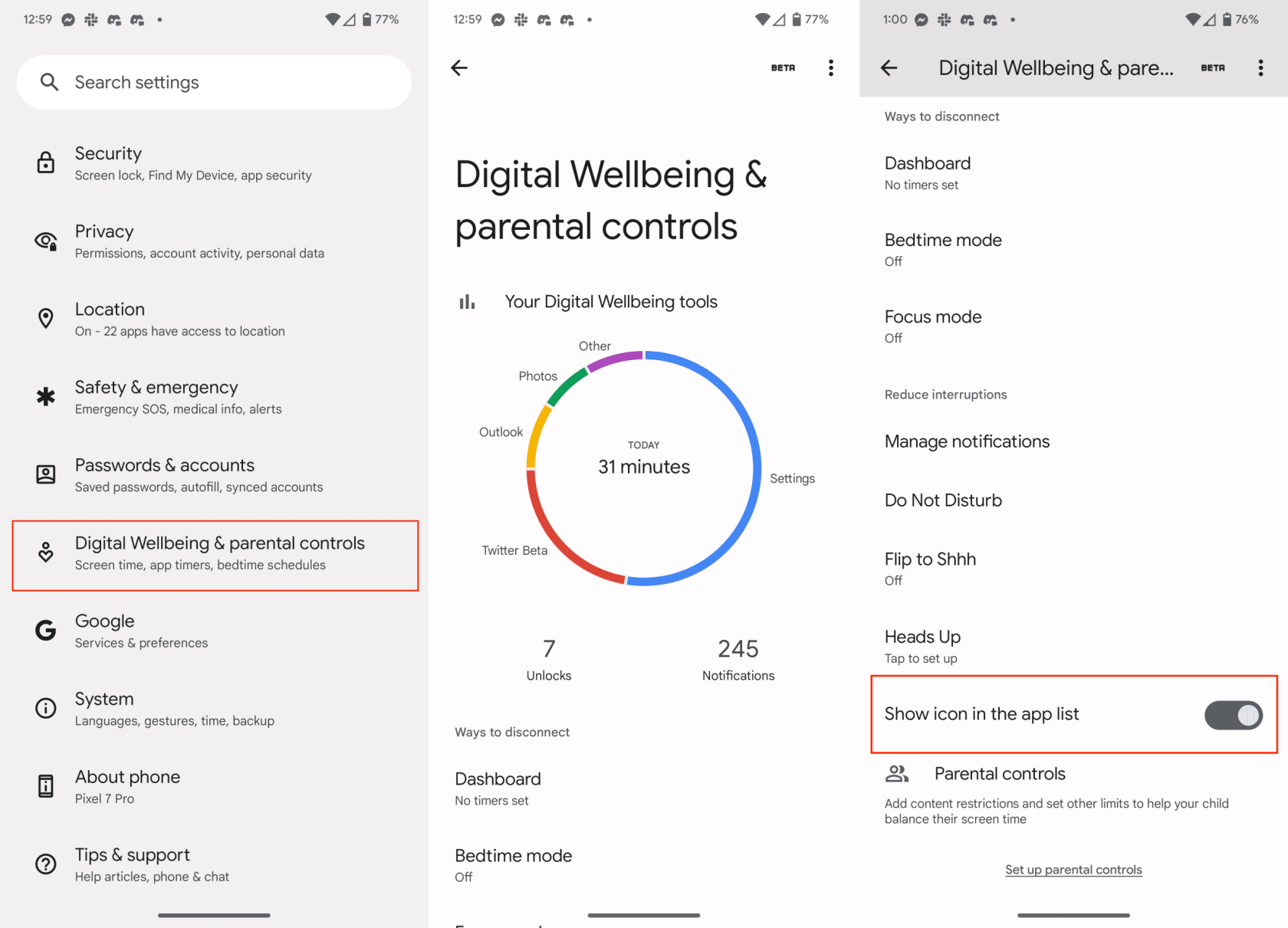
Neskatoties uz to, ka digitālās labklājības informācijas panelim var piekļūt no lietotnes Iestatījumi, pēc noklusējuma šim nolūkam nav pieejama neviena programma. Šeit ir pēdējais iepriekš minētā procesa posms, jo Google ļauj pievienot lietotnes saīsni, lai ātri piekļūtu digitālajai labklājībai, neatverot lietotni Iestatījumi.
Pēc pirmās digitālās labklājības iestatīšanas lapas augšdaļā tiks parādīta diagramma, kas sniegs informāciju par to, cik ilgi esat izmantojis dažādas lietotnes. Šis lapas apgabals arī parāda, cik minūtes jūsu tālrunis ir izmantots, cik reižu tas ir atbloķēts un cik paziņojumu ir saņemts.
Iestatiet digitālās labklājības lietotņu taimerus
Kad sākat iegūt labāku priekšstatu par to, kuras lietotnes “tērē jūsu laiku”, iespējams, vēlēsities pārbaudīt, izmantojot lietotņu taimerus digitālajā labklājībā. Ir svarīgi ņemt vērā, ka pilnu informāciju par lietotnes lietošanas laiku saņemsit tikai pēc tam, kad digitālā labklājība ir iespējota un jūs turpināsit lietot tālruni.
Paturot to prātā, pēc dienas vai divām vēlēsities vēlreiz apmeklēt Digitālās labklājības informācijas paneli, lai redzētu, kā izskatās rezultāti. Protams, jūs jau zināt, kuras ir jūsu visbiežāk izmantotās lietotnes. Izmantojot lietotņu taimerus, varat palīdzēt ierobežot savu “atkarību no lietotnēm”, un tālāk norādīts, kā iestatīt lietotņu taimerus.
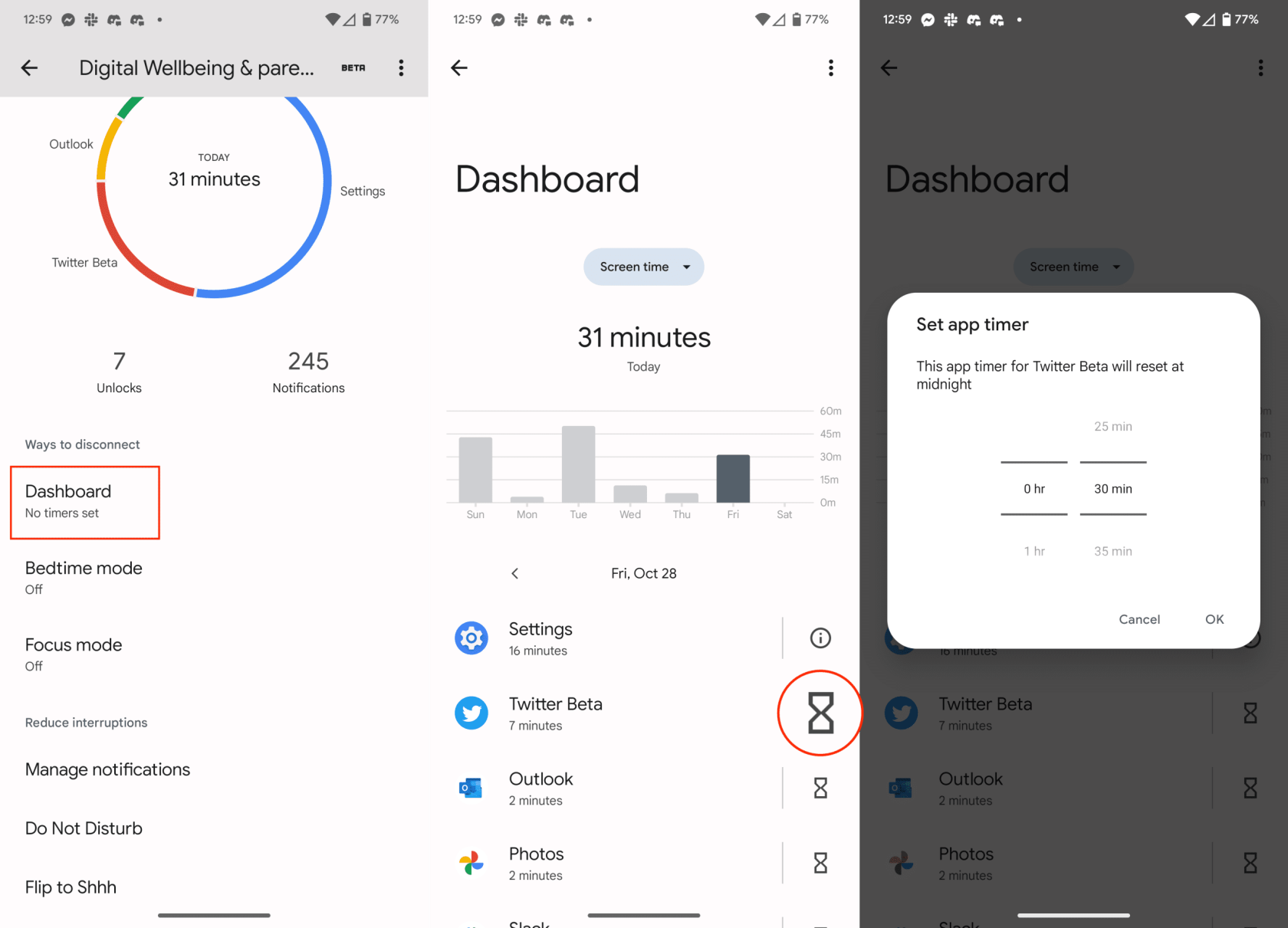
Iestatot lietotnes taimeri, varēsit izmantot šo lietotni tik ilgi, cik tas ir paredzēts. Kad būs sasniegts piešķirtais laiks, lietotnes ikona sākuma ekrānā parādīsies pelēkā krāsā, un jums būs jāievada tālruņa piekļuves kods, lai apietu lietotnes taimeri.
Iestatiet digitālās labklājības gulēšanas režīmu
Viens no lielākajiem vaininiekiem tiem, kuri cīnās par labu miegu, ir jūsu viedtālrunis (vai citas elektroniskās ierīces). Pastāvīgā dūkoņa un pīkstēšana var izraisīt trauksmi, un, skatoties uz tālruņa izstaroto gaismu, jūs varat justies nemierīgi. Google arī par to domāja, jo digitālajā labklājībā ir pieejams gulēšanas režīms.
Ir daudz dažādu opciju un iestatījumu, kas jāmaina, tāpēc noteikti pārbaudiet katru no tiem, lai atbilstoši savām vajadzībām iestatītu gulētiešanas režīmu.
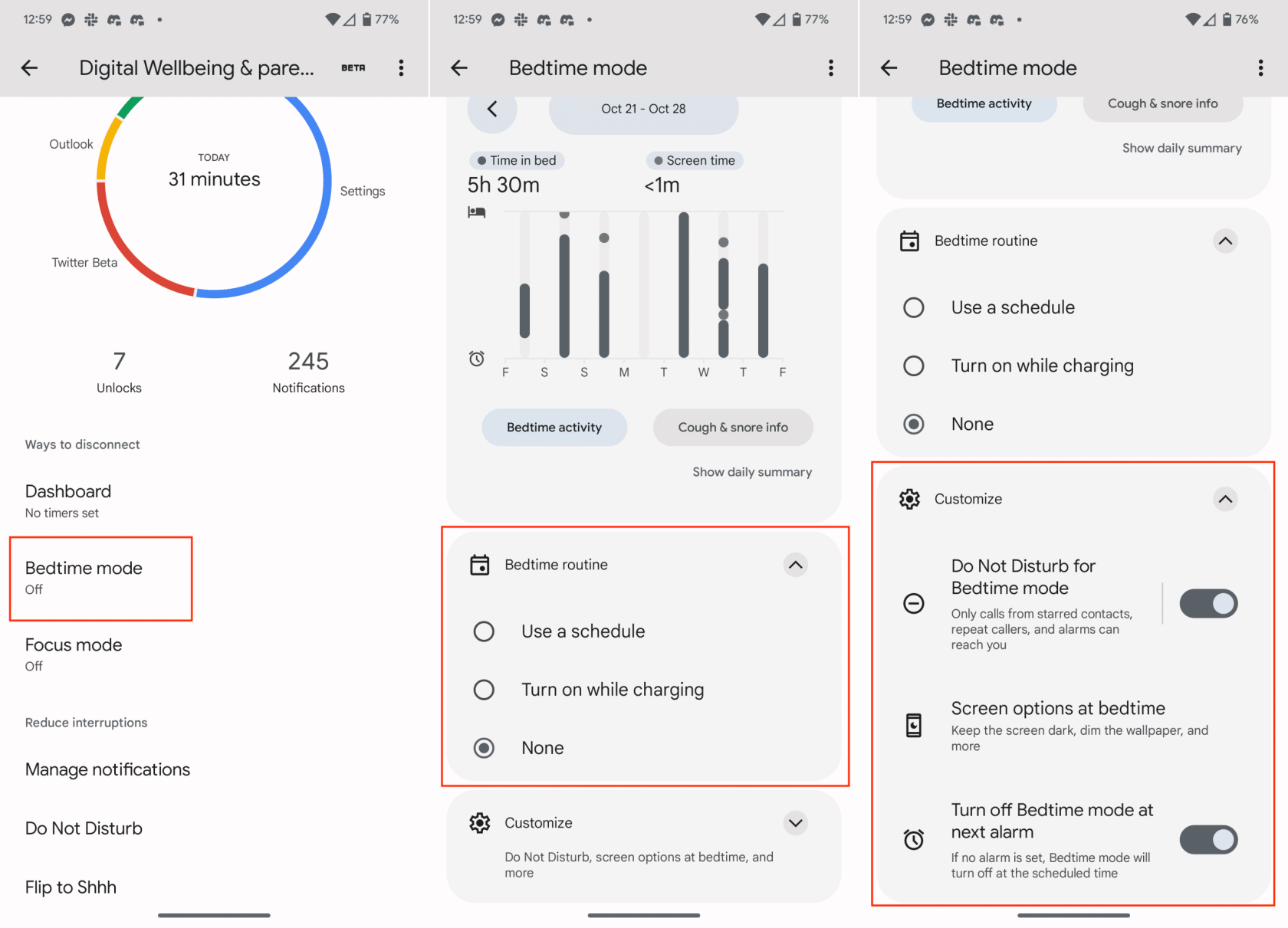
Daudziem cilvēkiem gulētiešanas rutīnas iestatīšana ir ļoti svarīga, lai uzlabotu izredzes aizmigt, kad tas ir nepieciešams. Kad viss būs iestatīts, jūs katru vakaru saņemsit paziņojumu, pamatojoties uz grafiku, informējot, ka ir pienācis laiks sākt darbu. To esam redzējuši arī dažos viedpulksteņos un fitnesa izsekotājos, piemēram, Fitbit un Apple Watch.
Iestatiet fokusa režīmu digitālajā labklājībā
Kad Apple paziņoja par fokusa režīmiem operētājsistēmai iOS 15, bija liels satraukums, jo tas būtībā ir steroīdu režīms Netraucēt. Tas, ko jūs, iespējams, nezināt, ir tas, ka Google ir ieviesis savu fokusa režīmu tieši no digitālās labklājības informācijas paneļa. Lūk, kā Android ierīcē varat veikt un iestatīt fokusa režīmu.
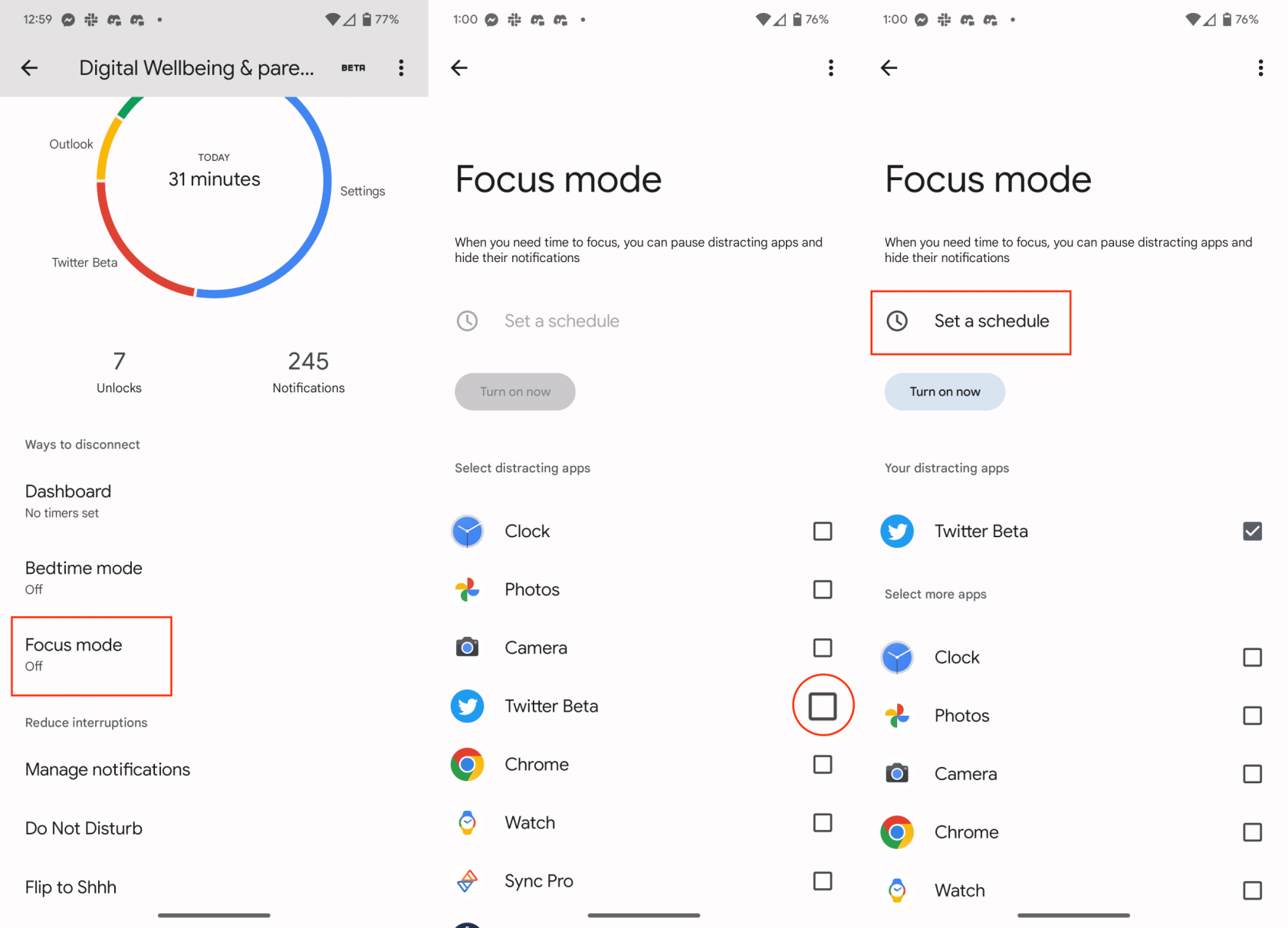
No šejienes neviena jūsu atlasītā lietotne nevarēs jūs traucēt vai sūtīt paziņojumus, kad ir iespējots fokusa režīms. Mēs joprojām ceram, ka šī funkcionalitāte tiks paplašināta, līdzīgi tam, ko Apple ir paveicis ar Focus Filters operētājsistēmā iOS 16. Tomēr tas joprojām ir labs sākumpunkts tiem, kuri vēlas saglabāt koncentrēšanos visas dienas garumā, neapgrūtinot noteiktas lietotnes. viņu telefonā.
Pēc Android tālruņa saknes piekļuves iegūšanas jums ir pilnīga piekļuve sistēmai un varat palaist daudzu veidu lietotnes, kurām nepieciešama saknes piekļuve.
Android tālruņa pogas nav paredzētas tikai skaļuma regulēšanai vai ekrāna aktivizēšanai. Ar dažām vienkāršām izmaiņām tās var kļūt par īsinājumtaustiņiem ātrai fotoattēla uzņemšanai, dziesmu izlaišanai, lietotņu palaišanai vai pat ārkārtas funkciju aktivizēšanai.
Ja atstājāt klēpjdatoru darbā un jums steidzami jānosūta ziņojums priekšniekam, ko jums vajadzētu darīt? Izmantojiet savu viedtālruni. Vēl sarežģītāk — pārvērtiet savu tālruni par datoru, lai vieglāk veiktu vairākus uzdevumus vienlaikus.
Android 16 ir bloķēšanas ekrāna logrīki, lai jūs varētu mainīt bloķēšanas ekrānu pēc savas patikas, padarot bloķēšanas ekrānu daudz noderīgāku.
Android režīms “Attēls attēlā” palīdzēs samazināt video izmēru un skatīties to attēla attēlā režīmā, skatoties video citā saskarnē, lai jūs varētu darīt citas lietas.
Video rediģēšana operētājsistēmā Android kļūs vienkārša, pateicoties labākajām video rediģēšanas lietotnēm un programmatūrai, ko mēs uzskaitām šajā rakstā. Pārliecinieties, ka jums būs skaisti, maģiski un eleganti fotoattēli, ko kopīgot ar draugiem Facebook vai Instagram.
Android Debug Bridge (ADB) ir jaudīgs un daudzpusīgs rīks, kas ļauj veikt daudzas darbības, piemēram, atrast žurnālus, instalēt un atinstalēt lietotnes, pārsūtīt failus, root un flash pielāgotas ROM, kā arī izveidot ierīču dublējumkopijas.
Ar automātisko lietojumprogrammu klikšķināšanu. Jums nebūs daudz jādara, spēlējot spēles, izmantojot lietojumprogrammas vai veicot ierīcē pieejamos uzdevumus.
Lai gan nav brīnumlīdzekļa, nelielas izmaiņas ierīces uzlādes, lietošanas un glabāšanas veidā var būtiski palēnināt akumulatora nodilumu.
Tālrunis, ko daudzi cilvēki šobrīd iecienījuši, ir OnePlus 13, jo papildus izcilai aparatūrai tam ir arī funkcija, kas pastāv jau gadu desmitiem: infrasarkanais sensors (IR Blaster).







